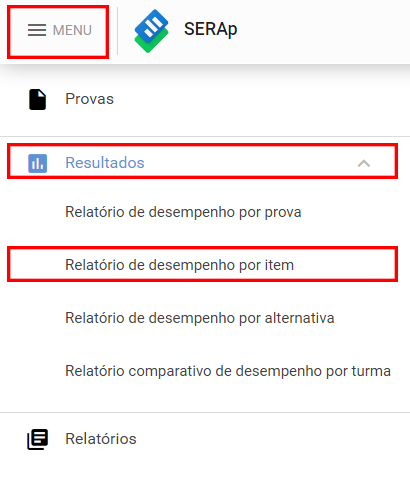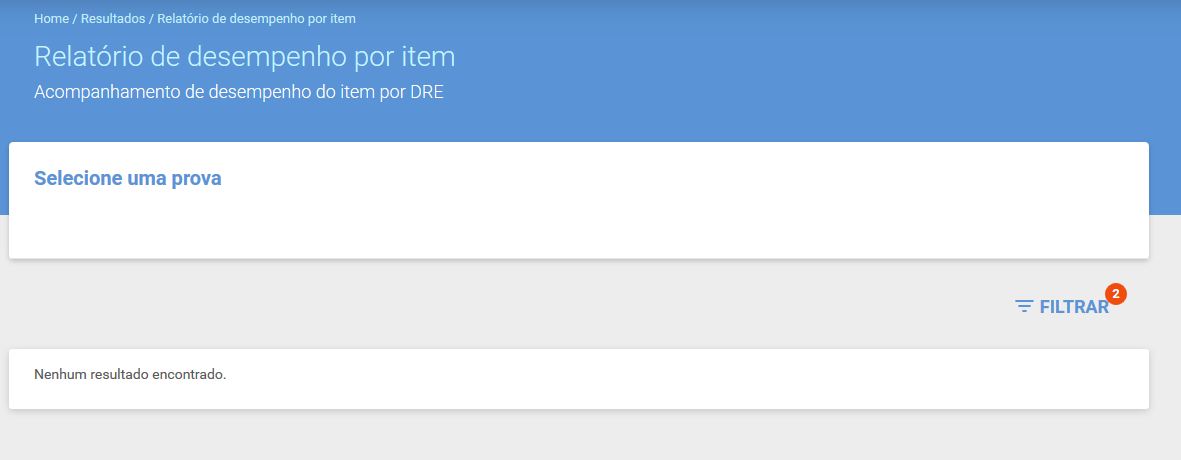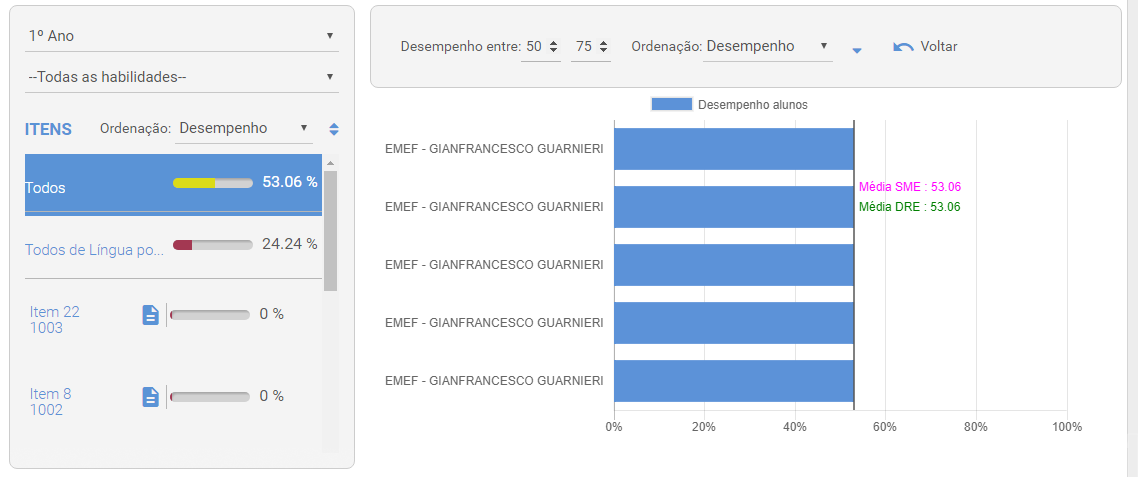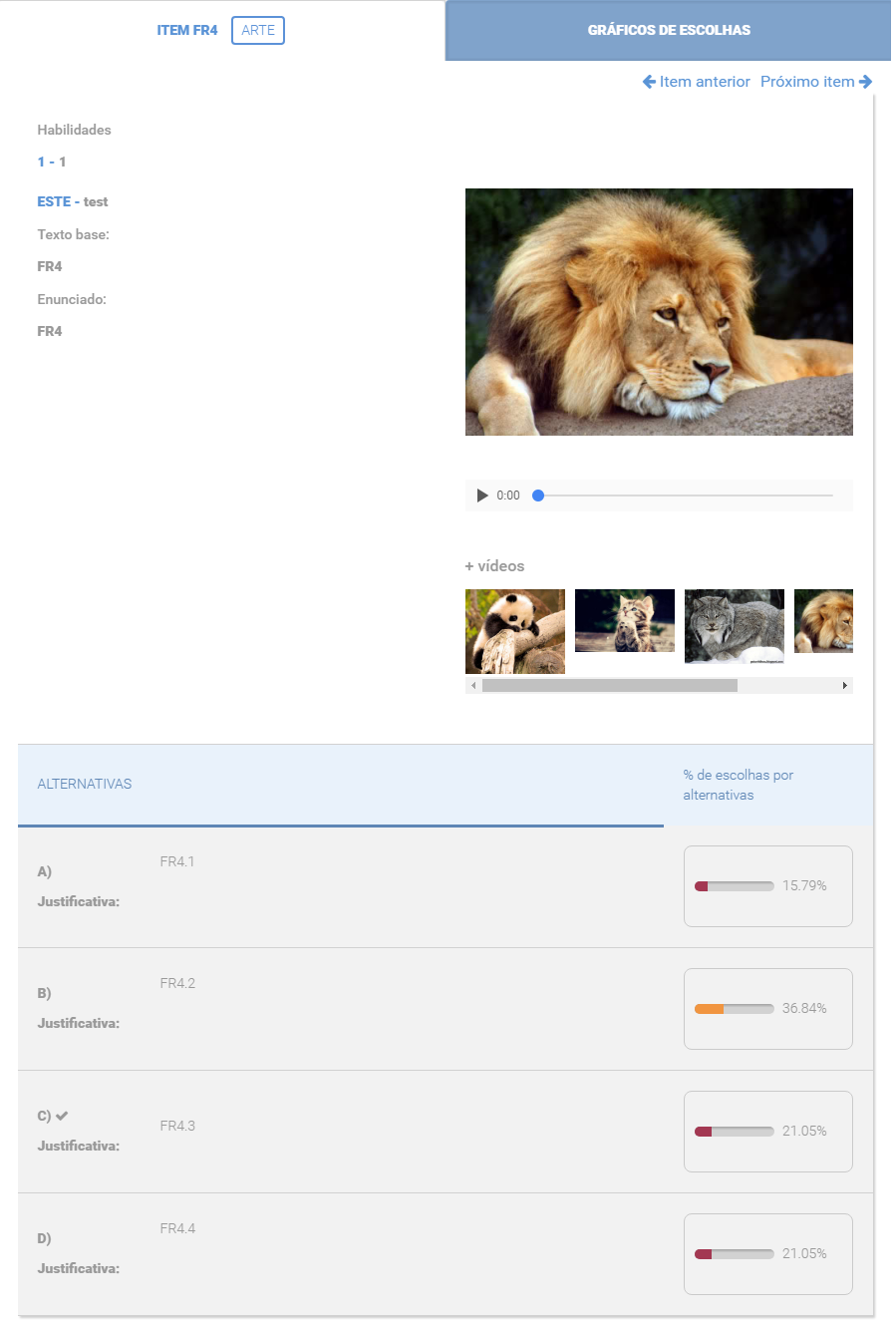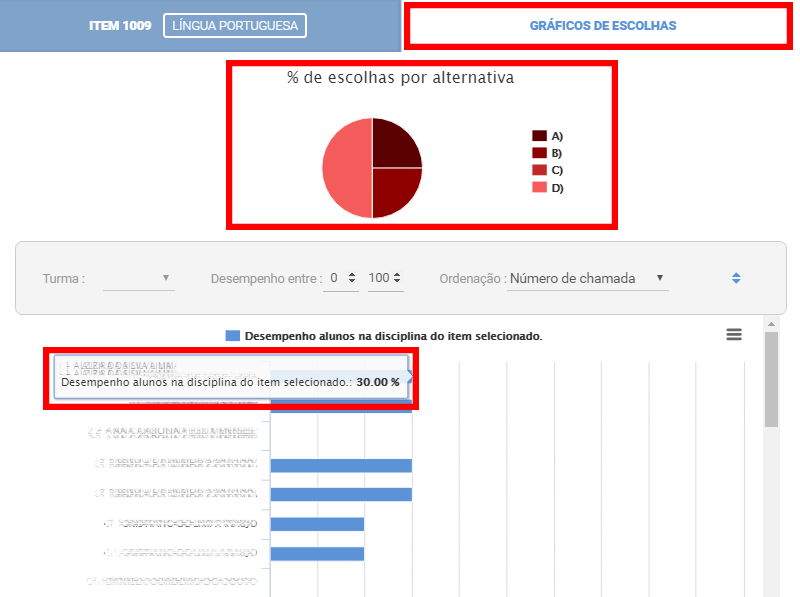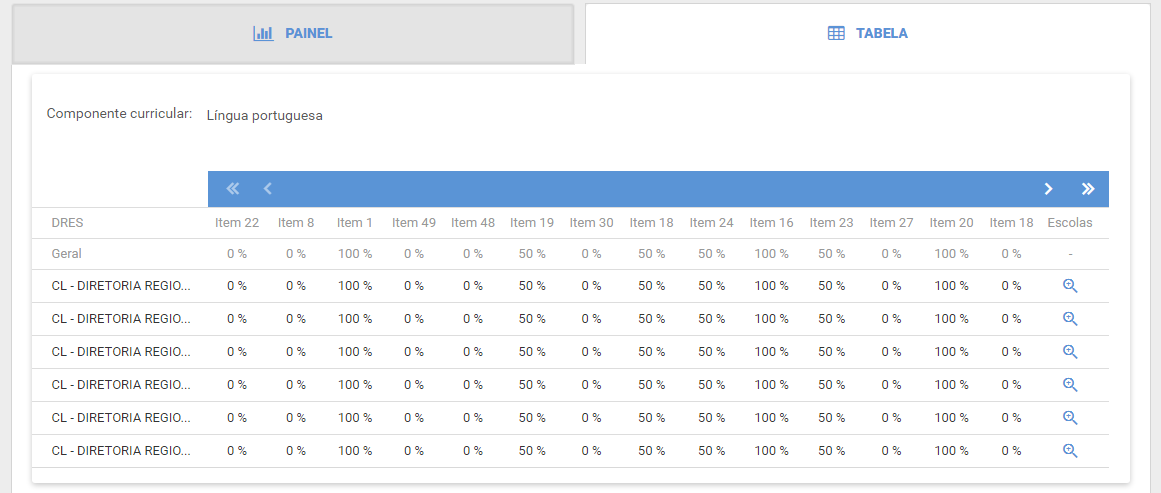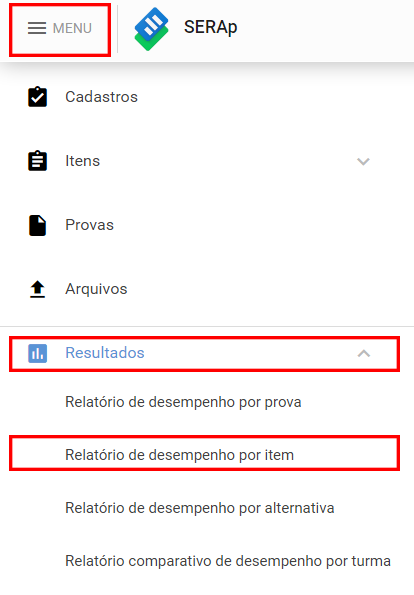Resultados - Relatório de desempenho por item: mudanças entre as edições
| (5 revisões intermediárias por 2 usuários não estão sendo mostradas) | |||
| Linha 7: | Linha 7: | ||
===Filtrando dados=== | ===Filtrando dados=== | ||
O sistema exibirá uma página que possibilita a utilização de filtros para visualizar os dados desejados. Para que o sistema exiba os dados é necessário selecionar a opção '''Filtrar''', para visualizar os filtros disponíveis ao lado direito da página: | O sistema exibirá uma página que possibilita a utilização de filtros para visualizar os dados desejados. Para que o sistema exiba os dados, é necessário selecionar a opção '''Filtrar''', para visualizar os filtros disponíveis ao lado direito da página: | ||
[[Arquivo:Relitem.png|650px|center]] | [[Arquivo:Relitem.png|650px|center]] | ||
| Linha 17: | Linha 17: | ||
[[Arquivo:Filtrorel2.png|300px|center]] | [[Arquivo:Filtrorel2.png|300px|center]] | ||
A sugestão padrão do sistema é sugerir um intervalo de 4 meses, compreendendo os últimos dois meses e os próximos dois meses, considerando a data atual. | [[Arquivo:DotYellow.png|10px]] '''Importante:''' <br /> A sugestão padrão do sistema é sugerir um intervalo de 4 meses, compreendendo os últimos dois meses e os próximos dois meses, considerando a data atual. | ||
===Visualizando dados=== | ===Visualizando dados=== | ||
| Linha 49: | Linha 49: | ||
[[Arquivo:relatorio-poritem-02.png|650px|center]] | [[Arquivo:relatorio-poritem-02.png|650px|center]] | ||
Por meio do ícone [[Arquivo:lupa.png]] é possível acessar a página onde o sistema exibe os '''desempenhos por escola da DRE''' | [[Arquivo:DotRed.png|10px]] '''Atenção''' <br /> Por meio do ícone [[Arquivo:lupa.png]] é possível acessar a página onde o sistema exibe os '''desempenhos por escola da DRE''' | ||
===Exportar relatório=== | ===Exportar relatório=== | ||
| Linha 61: | Linha 61: | ||
===Filtrando dados=== | ===Filtrando dados=== | ||
O sistema exibirá uma página que possibilita a utilização de filtros para visualizar os dados desejados. Para que o sistema exiba os dados é necessário selecionar a opção '''Filtrar''', para visualizar os filtros disponíveis ao lado direito da página: | O sistema exibirá uma página que possibilita a utilização de filtros para visualizar os dados desejados. Para que o sistema exiba os dados, é necessário selecionar a opção '''Filtrar''', para visualizar os filtros disponíveis ao lado direito da página: | ||
[[Arquivo:Relitem.png|650px|center]] | [[Arquivo:Relitem.png|650px|center]] | ||
O sistema aplica um filtro por '''período de tempo''', ou seja, '''De''' data anterior '''Até''' data posterior. | O sistema aplica um filtro por '''período de tempo''', ou seja, '''De''' data anterior '''Até''' data posterior. | ||
Após informar o período de tempo será possível '''selecionar uma prova'''. | Após informar o período de tempo será possível '''selecionar uma prova''', através da opção Prova individual ou selecionar um grupo através da opção Grupo de provas. | ||
Preencha os campos e clique em '''Filtrar''': | Preencha os campos e clique em '''Filtrar''': | ||
[[Arquivo:Filtrorel2.png|center]] | [[Arquivo:Filtrorel2.png|300px|center]] | ||
A sugestão padrão do sistema é sugerir um intervalo de 4 meses, compreendendo os últimos dois meses e os próximos dois meses, considerando a data atual. | [[Arquivo:DotYellow.png|10px]] '''Importante:''' <br /> A sugestão padrão do sistema é sugerir um intervalo de 4 meses, compreendendo os últimos dois meses e os próximos dois meses, considerando a data atual. | ||
===Visualizando dados=== | ===Visualizando dados=== | ||
| Linha 83: | Linha 83: | ||
[[Arquivo:relatorio-poritem-01.png|650px|center]] | [[Arquivo:relatorio-poritem-01.png|650px|center]] | ||
Clicando sobre os '''itens''', localizados ao lado esquerdo da página, o sistema exibe uma nova página com duas abas: | |||
'''Descrição do item''' e '''Gráficos de escolhas'''. | |||
Exibe as alternativas e ao lado esquerdo exibirá '''índices com a porcentagem de escolhas por alternativas'''. | |||
No canto superior direito será(ão) exibido(s) o(s) vídeo(s), caso o item contenha vídeo(s) adicionado(s) em seu cadastro, caso contrário exibirá o espaço em branco. | |||
[[Arquivo:Video1.png|650px|center]] | |||
* '''Gráficos de escolhas''' | |||
Na aba ''' Gráfico de Escolhas''', o sistema apresentará um gráfico contendo a porcentagem de escolhas por alternativa e uma lista de alunos que responderam a este item: | |||
[[Arquivo:escolhas-serap-b.png|650px|center]] | |||
'''Tabela''' | '''Tabela''' | ||
| Linha 91: | Linha 103: | ||
[[Arquivo:relatorio-poritem-02.png|650px|center]] | [[Arquivo:relatorio-poritem-02.png|650px|center]] | ||
Por meio do ícone [[Arquivo:lupa.png]] é possível acessar a página onde o sistema exibe os '''desempenhos por escola da DRE''' | [[Arquivo:DotRed.png|10px]] '''Atenção''' <br /> Por meio do ícone [[Arquivo:lupa.png]] é possível acessar a página onde o sistema exibe os '''desempenhos por escola da DRE''' | ||
===Exportar relatório=== | ===Exportar relatório=== | ||
É possível exportar o conteúdo destas páginas clicando em '''Exportar'''. | É possível exportar o conteúdo destas páginas clicando em '''Exportar'''. | ||
Edição atual tal como às 12h30min de 18 de julho de 2018
Administrador do SGP na DRE
Para acessar a tela de Relatório de desempenho por item, basta acessar o Menu > Resultados > Relatório de desempenho por item:
Filtrando dados
O sistema exibirá uma página que possibilita a utilização de filtros para visualizar os dados desejados. Para que o sistema exiba os dados, é necessário selecionar a opção Filtrar, para visualizar os filtros disponíveis ao lado direito da página:
O sistema aplica um filtro por período de tempo, ou seja, De data anterior Até data posterior. Após informar o período de tempo será possível selecionar uma prova, através da opção Prova individual ou selecionar um grupo através da opção Grupo de provas. Preencha os campos e clique em Filtrar:
Importante:
A sugestão padrão do sistema é sugerir um intervalo de 4 meses, compreendendo os últimos dois meses e os próximos dois meses, considerando a data atual.
Visualizando dados
Após selecionar uma prova, por meio dos grupos e subgrupos, você terá acesso aos dados organizados em: Painel e Tabela.
Painel
Na aba painel, O sistema exibe o gráfico de desempenho dos alunos, de forma que você poderá utilizar diversos filtros, tais como: turma, habilidades, ordenar por desempenho ou por ordem alfabética e até mesmo visualizar itens individualmente. Além disso, você poderá ordenar o desempenho por meio de um valor mínimo e um valor máximo:
Clicando sobre os itens, localizados ao lado esquerdo da página, o sistema exibe uma nova página com duas abas:
Descrição do item e Gráficos de escolhas. Exibe as alternativas e ao lado esquerdo exibirá índices com a porcentagem de escolhas por alternativas. No canto superior direito será(ão) exibido(s) o(s) vídeo(s), caso o item contenha vídeo(s) adicionado(s) em seu cadastro, caso contrário exibirá o espaço em branco.
- Gráficos de escolhas
Na aba Gráfico de Escolhas, o sistema apresentará um gráfico contendo a porcentagem de escolhas por alternativa e uma lista de alunos que responderam a este item:
Tabela
Na aba tabela, o sistema com base nas informações anteriores, exibe o desempenho de cada item por escola(s) que o usuário é responsável:
Atenção
Por meio do íconeé possível acessar a página onde o sistema exibe os desempenhos por escola da DRE
Exportar relatório
É possível exportar o conteúdo destas páginas clicando em Exportar.
Administrador
Para acessar a tela de Relatório de desempenho por item, basta acessar o Menu > Resultados > Relatório de desempenho por item:
Filtrando dados
O sistema exibirá uma página que possibilita a utilização de filtros para visualizar os dados desejados. Para que o sistema exiba os dados, é necessário selecionar a opção Filtrar, para visualizar os filtros disponíveis ao lado direito da página:
O sistema aplica um filtro por período de tempo, ou seja, De data anterior Até data posterior. Após informar o período de tempo será possível selecionar uma prova, através da opção Prova individual ou selecionar um grupo através da opção Grupo de provas. Preencha os campos e clique em Filtrar:
Importante:
A sugestão padrão do sistema é sugerir um intervalo de 4 meses, compreendendo os últimos dois meses e os próximos dois meses, considerando a data atual.
Visualizando dados
Após selecionar uma prova, por meio dos grupos e subgrupos, você terá acesso aos dados organizados em: Painel e Tabela.
Painel
Na aba painel, O sistema exibe o gráfico de desempenho dos alunos, de forma que você poderá utilizar diversos filtros, tais como: turma, habilidades, ordenar por desempenho ou por ordem alfabética e até mesmo visualizar itens individualmente. Além disso, você poderá ordenar o desempenho por meio de um valor mínimo e um valor máximo:
Clicando sobre os itens, localizados ao lado esquerdo da página, o sistema exibe uma nova página com duas abas:
Descrição do item e Gráficos de escolhas. Exibe as alternativas e ao lado esquerdo exibirá índices com a porcentagem de escolhas por alternativas. No canto superior direito será(ão) exibido(s) o(s) vídeo(s), caso o item contenha vídeo(s) adicionado(s) em seu cadastro, caso contrário exibirá o espaço em branco.
- Gráficos de escolhas
Na aba Gráfico de Escolhas, o sistema apresentará um gráfico contendo a porcentagem de escolhas por alternativa e uma lista de alunos que responderam a este item:
Tabela
Na aba tabela, o sistema com base nas informações anteriores, exibe o desempenho de cada item por escola(s) que o usuário é responsável:
Atenção
Por meio do íconeé possível acessar a página onde o sistema exibe os desempenhos por escola da DRE
Exportar relatório
É possível exportar o conteúdo destas páginas clicando em Exportar.